Как удалить вредоносное ПО с сайта WordPress (обнаружить, удалить и защитить ваш сайт)
Опубликовано: 2023-03-28Нет ничего более болезненного, чем потеря доступа к вашему сайту. И WordPress, будучи одной из крупнейших платформ CMS, стал целью номер один для атак хакеров.
Исследования показывают, что сайты WordPress взламываются не менее 13 000 раз в день . Это около 9 в минуту, 390 000 в месяц и 4,7 миллиона в год.
Итак, если у вас есть веб-сайт WordPress и вы сталкиваетесь с чем-то необычным, возможно, это связано с тем, что ваш сайт был заражен вредоносным ПО. Чтобы быть уверенным в том, подвергается ли ваш сайт атаке или нет, вы должны проверять его состояние каждые 30 дней.
И если, к сожалению, ваш сайт заражен вредоносным ПО, вы должны немедленно принять меры для защиты вашего сайта от хакеров.
Сегодня в этом сообщении блога мы собираемся обсудить, как обнаружить вредоносное ПО на сайте WordPress и 7 шагов, чтобы удалить его навсегда. Так что оставайтесь с нами, чтобы защитить свой сайт от вредоносных программ.
Что такое вредоносное ПО: типы вредоносных программ
Вредоносное ПО — это общий термин, используемый для описания части программного обеспечения, имеющей вредоносные намерения. Это означает, что как только это программное обеспечение получит доступ к вашему веб-сайту, оно может отказаться от него или использовать его не по назначению. Иногда ущерб может быть необратимым.
Существует несколько типов вредоносных программ. Некоторые из распространенных типов вредоносных программ:
- Трояны: троян (или троянский конь) маскируется под законное программное обеспечение с целью заставить вас запустить вредоносное программное обеспечение на вашем компьютере.
- Шпионское ПО: Шпионское ПО проникает в ваш компьютер и пытается украсть вашу личную информацию, такую как данные кредитной карты или банковской информации, данные просмотра веб-страниц и пароли к различным учетным записям.
- Рекламное ПО: Рекламное ПО — это нежелательное программное обеспечение, которое отображает рекламу на вашем экране. Рекламное ПО собирает у вас личную информацию, чтобы показывать вам более персонализированную рекламу.
- Руткиты: руткиты позволяют неавторизованным пользователям получить доступ к вашему компьютеру, не будучи обнаруженными.
- Программа-вымогатель: Программа-вымогатель предназначена для шифрования ваших файлов и блокировки доступа к ним до тех пор, пока не будет выплачен выкуп.
- Червь: червь размножается, заражая другие компьютеры в той же сети. Они предназначены для потребления полосы пропускания и прерывания сетей.
- Кейлоггеры: Кейлоггеры отслеживают нажатия клавиш на клавиатуре и записывают их в журнал. Эта информация используется для получения несанкционированного доступа к вашим учетным записям.
Как обнаружить вредоносное ПО на вашем сайте WordPress
Если вы хотите удалить вредоносное ПО со своего сайта WordPress, во-первых, вам нужно знать, как обнаружить вредоносное ПО. Как только вы узнаете, что ваш сайт заражен вредоносными программами, вы можете принять меры по их удалению. Итак, теперь давайте узнаем, как обнаружить вредоносное ПО с сайтов WordPress.
- Сканируйте свой сайт с помощью плагина безопасности. Существует несколько доступных плагинов безопасности WordPress, которые могут сканировать ваш сайт на наличие вредоносных программ. Примеры включают Wordfence Security, Sucuri Security и MalCare. Эти плагины будут сканировать ваш сайт на наличие известных сигнатур вредоносных программ и подозрительных файлов.
- Проверьте свой сайт на наличие изменений: найдите любые изменения в ваших файлах или базе данных WordPress, например, новые файлы или код, которые вы не добавляли. Вы можете проверить свои файлы через свой веб-хост или с помощью FTP-клиента. Кроме того, просмотрите учетные записи пользователей и убедитесь, что среди них нет незнакомых.
- Ищите подозрительную активность: проверьте журналы доступа вашего сайта на наличие любых необычных действий, таких как множественные неудачные попытки входа в систему или необычные запросы. Вы можете использовать плагин или просматривать журналы через свой веб-хост или веб-сервер.
- Используйте онлайн-сканер. Доступно несколько онлайн-сканеров, которые могут сканировать ваш сайт на наличие вредоносных программ. Примеры включают VirusTotal и Quttera. Эти сканеры могут проверить ваш сайт по базе данных известных вредоносных программ и выявить любой подозрительный код.
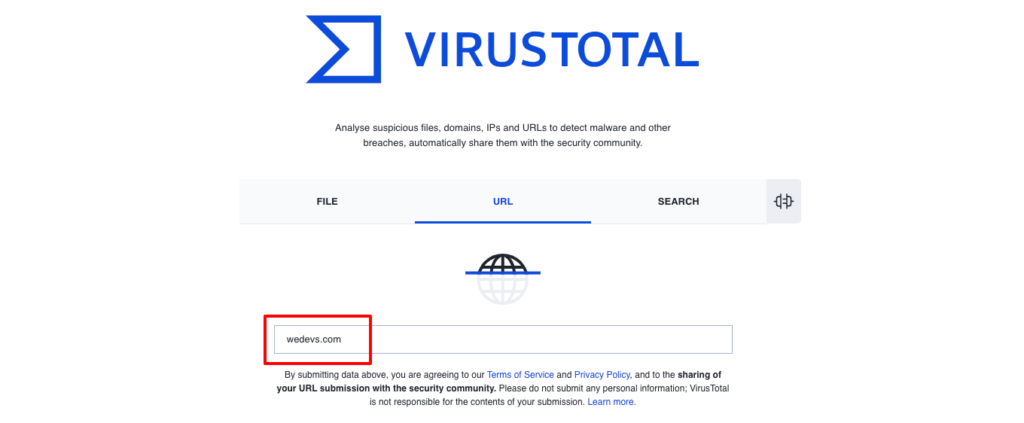
- Sucuri SiteCheck. Созданный Sucuri, SiteCheck — еще один популярный сканер вредоносных программ. Помимо поиска вредоносного кода на веб-сайтах, он также проверяет статус вашего веб-сайта в черном списке, находит устаревшее программное обеспечение и плагины и даже обнаруживает проблемы с безопасностью и аномалии.
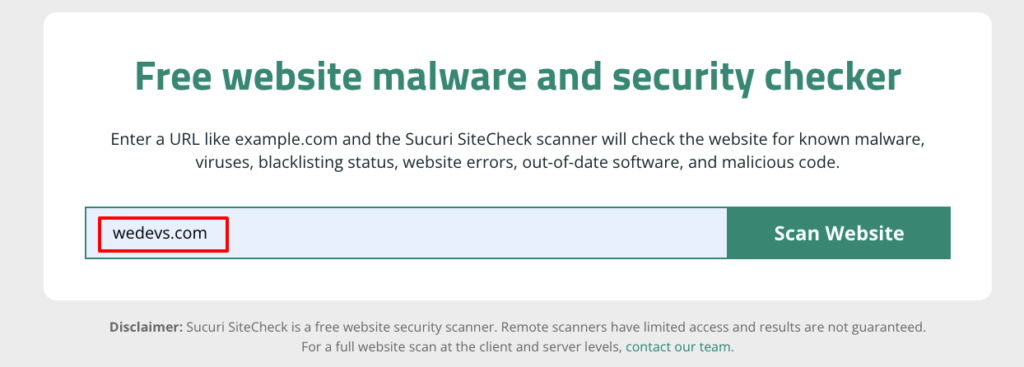
После вставки URL-адреса сайта, если вы нажмете кнопку «Сканировать веб-сайт», вы получите результат в течение нескольких минут.
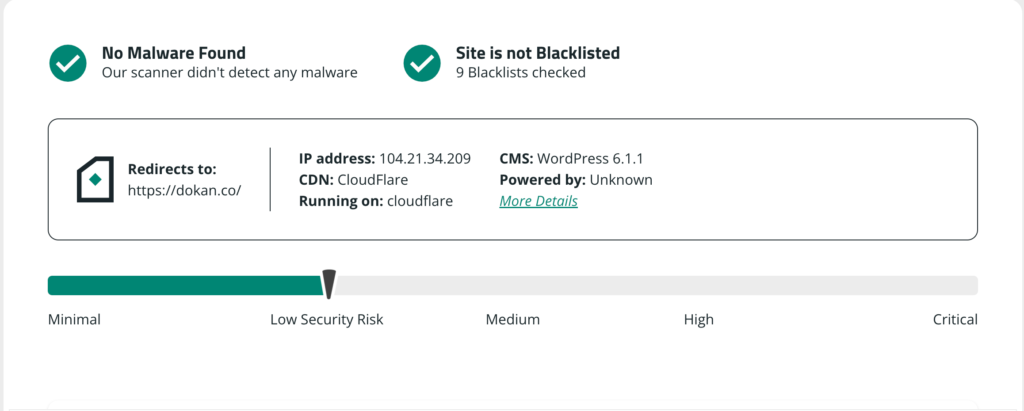
Как удалить вредоносное ПО с сайта WordPress — 7 простых шагов

Теперь вы знаете, что такое вредоносное ПО и как обнаружить вредоносное ПО на сайте WordPress. Если после сканирования вашего сайта вы обнаружите, что ваш сайт заражен вредоносными программами, вы должны как можно скорее удалить вредоносные программы.
Выполните следующие действия, чтобы удалить вредоносное ПО с вашего веб-сайта:
- Включите режим обслуживания
- Сделайте полную резервную копию вашего сайта WordPress
- Переустановите WordPress на своей cPanel
- Удалите вредоносный код из файла wpconfig.php
- Переустановите свежую тему и необходимые плагины
- Удалить скрытые бэкдоры
- Попросите Google переиндексировать ваш сайт WordPress
Без дальнейших задержек, давайте начнем с первого пункта-
Шаг 01: Включите режим обслуживания
Когда вы уверены, что ваш сайт атакован вредоносным ПО, вы должны выполнить необходимые процедуры для удаления этого вредоносного ПО. Для этого первое, в чем вам нужно убедиться, это то, что вы перевели свой сайт в режим обслуживания.
Этот процесс скрывает содержимое вашего веб-сайта от посетителей и показывает им сообщение о том, что ваш сайт скоро вернется. Существуют бесплатные плагины для включения режима обслуживания вашего сайта. Вы можете использовать плагин, такой как LightStart или Site Offline, чтобы выполнить свою работу.
Эти бесплатные инструменты позволяют легко включить режим обслуживания на вашем сайте всего за несколько кликов. Предположим, вы установили и активировали плагин LightStart, теперь перейдите в «Настройки» -> «LightStart» , чтобы получить доступ к режиму обслуживания.
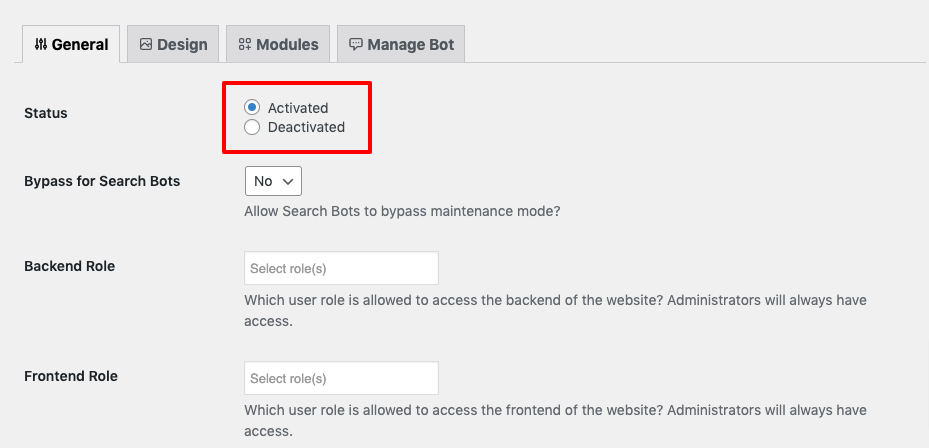
Затем выберите Активировано в качестве Статуса . Когда вы закончите, нажмите кнопку Сохранить настройки в нижней части экрана. Теперь ваш сайт перейдет в режим обслуживания.
Шаг 02: Сделайте полную резервную копию вашего сайта WordPress
Прежде чем вносить какие-либо изменения в свой веб-сайт, всегда полезно сделать полную резервную копию вашего веб-сайта.
Есть два аспекта, которые вам понадобятся для резервного копирования: ваша база данных и ваши файлы. База данных — это место, где хранятся ваш контент, настройки и информация о пользователях. Ваши файлы — это все остальное, например, ваши темы, плагины и изображения.
Самый простой способ сделать резервную копию сайта — использовать плагин WordPress. Существуют бесплатные плагины WordPress, такие как UpdraftPlus, BlogVault и Jetpack, которые помогут вам выполнить свою работу.
Если вы не знаете, как сделать резервную копию своего веб-сайта WordPress, вы можете проверить этот блог.
Читайте: Как сделать резервную копию сайта WordPress
Шаг 03: переустановите WordPress на cPanel
После создания резервной копии вашего веб-сайта WordPress пришло время переустановить WordPress на панели управления.
Перейдите на официальный сайт WordPress, чтобы загрузить последнюю версию WordPress. У нас есть специальный блог по установке WordPress на cPanel. Если вам нужна помощь при установке WordPress, вы можете ознакомиться с пошаговым руководством.
Читайте: Как установить WordPress на cPanel самым простым способом (2023 г.)
Шаг 04. Удалите вредоносный код из файла wpconfig.php
Также имеет смысл сравнить ваш файл wp-config.php с оригинальным файлом, предлагаемым WordPress Codex. Этот шаг облегчит идентификацию и поиск всего, что было добавлено, например вредоносного кода.

Из Кодекса WordPress загрузите новую копию файла wp-config.php . Откройте файл, а также существующий файл wp-config.php в текстовом редакторе, чтобы сравнить их.
Есть несколько законных причин, по которым ваш файл может отличаться от оригинала, особенно когда речь идет об информации о вашей базе данных. Но не торопитесь, чтобы найти что-нибудь подозрительное и удалить это в случае необходимости. Когда вы закончите, сохраните очищенный файл, а затем загрузите его на свой сервер.
Шаг 05: переустановите свежую тему и необходимые плагины
Ваша тема или плагин могут содержать вредоносный код. Чтобы избежать этого риска, вам необходимо переустановить тему и все необходимые плагины.
Чтобы переустановить тему, перейдите на панель инструментов WordPress и выберите «Внешний вид» -> «Темы» . Теперь установите и активируйте выбранную вами тему.
Если вы не знаете, как изменить тему без потери содержимого, вы можете ознакомиться с этим пошаговым руководством, чтобы выполнить свою работу.
Читайте: Как изменить темы WordPress без потери контента — пошаговое руководство
После переустановки темы пришло время переустановить все плагины, которые вы использовали на своем сайте. Нажмите «Плагины» на левой боковой панели панели инструментов WordPress, а затем нажмите «Добавить новый», чтобы установить и активировать плагины на вашем сайте.
Шаг 06: Удалите скрытые бэкдоры
Хакеры могут внедрять бэкдоры в файлы, чтобы создать уязвимости безопасности на вашем сайте WordPress, поэтому важно удалить все взломанные файлы, которые их содержат. Бэкдоры часто похожи на основные файлы WordPress. wp-config.php и файлы в папках плагинов , тем и загрузок являются наиболее популярными целями бэкдор-инъекций.
Чтобы определить потенциальные бэкдоры, проверьте свои файлы на наличие следующих функций PHP:
- base64
- исполнитель
- move_uploaded_file
- str_rot13
- gzuncompress
- оценка
- полосы косая черта
- система
- утверждать
- preg_replace (с /e/)
Используйте следующую команду SSH, чтобы обнаружить любые взломанные файлы, расположенные в ваших каталогах:
find . -type f -name '*.php' | xargs egrep -i "(mail|fsockopen|pfsockopen|stream\_socket\_client|exec|system|passthru|eval|base64_decode) *("Следующая команда найдет файлы изображений с бэкдор-функциями:
find wp-content/uploads -type f -iname '*.jpg' | xargs grep -i phpНаконец, используйте команду ниже, чтобы найти зараженные фреймы:
find . -type f -name '*.php'| grep -i '<iframe'Шаг 07: Попросите Google переиндексировать ваш сайт WordPress
Это дополнительный шаг к тому, как удалить вредоносное ПО с веб-сайта WordPress. Потому что, если вы выполните вышеупомянутые 6 шагов, на этом этапе вредоносное ПО должно быть удалено с вашего сайта. Теперь все, что вам нужно сделать, это попросить Google переиндексировать ваш сайт WordPress.
Вы можете сделать это с помощью Google Search Console. Перейдите на панель администратора Google Search Console и откройте вкладку «Безопасность и действия вручную» -> «Проблемы безопасности» . Выберите Я исправил эти проблемы -> Запросить проверку , чтобы Google проверил и переиндексировал ваш сайт WordPress.
Имейте в виду, что Google может занять пару дней, чтобы обработать запрос на удаление черного списка.
Бонус: 2 лучших плагина для удаления вредоносных программ с вашего сайта WordPress
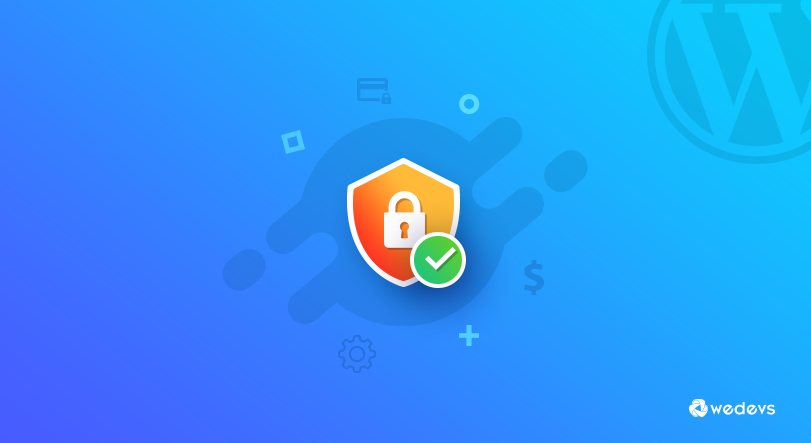
Существует два способа очистки WordPress от вредоносных программ. Первый делает это вручную (как мы уже обсуждали), а другой использует плагин для удаления вредоносных программ WordPress. Если вам интересно, какой плагин использовать для удаления вредоносных программ с веб-сайтов WordPress, мы собираемся предложить вам 2 лучших плагина, на которые вы можете слепо положиться.
Давайте проверим их:
Wordfence
Wordfence — это комплексный плагин безопасности, который включает в себя брандмауэр веб-приложений, сканер вредоносных программ и функции безопасности входа в систему для защиты вашего веб-сайта WordPress от различных угроз.
Ключевая особенность
- Включает брандмауэр веб-приложений (WAF), который идентифицирует и блокирует вредоносный трафик.
- Сканирует ваш сайт WordPress на наличие вредоносных программ, вирусов и других угроз.
- Предоставляет различные функции безопасности входа в систему, включая двухфакторную аутентификацию, политики паролей и CAPTCHA на странице входа.
Это бесплатный плагин с более чем 4 миллионами активных установок.
Сукури
Sucuri — это подключаемый модуль безопасности веб-сайтов, который предоставляет облачный брандмауэр, сканер вредоносных программ и аудит активности для обнаружения и предотвращения атак на ваш веб-сайт. Он предлагает ряд услуг безопасности, включая реагирование на инциденты, защиту от DDoS и мониторинг веб-сайтов.
Ключевая особенность
- Предоставляет облачный брандмауэр для защиты от DDoS, XSS и других атак.
- Отслеживает все события, связанные с безопасностью, включая изменения файлов, попытки входа в систему и многое другое.
- Сканирует ваш сайт на наличие вредоносных программ и другого вредоносного кода.
Это бесплатный плагин с более чем 800 000 активных установок.
Часто задаваемые вопросы о том, как удалить вредоносное ПО с сайта WordPress
Некоторые распространенные признаки заражения вредоносным ПО на веб-сайте WordPress включают неожиданные перенаправления, медленную загрузку страниц, несанкционированные изменения содержимого веб-сайта и наличие незнакомых файлов или кода.
Да, вы можете удалить вредоносное ПО с вашего сайта WordPress самостоятельно. Просто выполните следующие действия, чтобы навсегда удалить вредоносное ПО с вашего сайта WordPress:
1. Включите режим обслуживания
2. Сделайте полную резервную копию вашего сайта WordPress
3. Переустановите WordPress на cPanel
4. Удалите вредоносный код из файла wpconfig.php
5. Переустановите свежую тему и необходимые плагины
6. Удалите скрытые бэкдоры
7. Попросите Google переиндексировать ваш сайт WordPress
Существует несколько доступных плагинов и инструментов, которые могут помочь вам удалить вредоносное ПО с ваших веб-сайтов WordPress, например Sucuri, Wordfence и MalCare. Эти плагины могут сканировать ваш сайт на наличие вредоносных программ и помочь вам удалить их.
Вы можете предотвратить заражение вредоносным ПО на своем веб-сайте WordPress, регулярно обновляя ядро WordPress, плагины и темы, используя надежные пароли, внедряя двухфакторную аутентификацию и используя надежный веб-хостинг.
Если у вас нет технических знаний или времени для удаления вредоносных программ с вашего сайта WordPress, рекомендуется нанять профессионала. Однако, если у вас есть немного технических знаний, вы можете сделать это самостоятельно, следуя пошаговому руководству или просмотрев видео на YouTube.
Как удалить вредоносное ПО с сайта WordPress — основные выводы
Атаки вредоносного ПО на веб-сайт WordPress не являются чем-то новым. Каждый день несколько веб-сайтов WordPress сталкиваются с различными видами вредоносных атак. Таким образом, было бы очень разумным решением проверять свой сайт на наличие вредоносных программ каждые 30 дней.
Вы можете использовать онлайн-сервисы, такие как SiteCheck, VirusTotal или Quttera, чтобы проверить, нет ли атак вредоносного ПО на ваш сайт. И если будет какое-то нападение, не нужно его бояться. Потому что вы уже знаете, как удалить вредоносное ПО с сайтов WordPress. Итак, сохраняйте спокойствие и выполните следующие 7 шагов, чтобы защитить свой сайт:
- Включите режим обслуживания
- Сделайте полную резервную копию вашего сайта WordPress
- Переустановите WordPress на своей cPanel
- Удалите вредоносный код из файла wpconfig.php
- Переустановите свежую тему и необходимые плагины
- Удалить скрытые бэкдоры
- Попросите Google переиндексировать ваш сайт WordPress
Вот и все!
И чтобы защитить свой сайт от атак в будущем, вы можете предпринять некоторые необходимые шаги. У нас есть специальный блог, посвященный этому. Проверьте это здесь:
Читайте: Полное руководство по безопасности для вашего сайта WordPress в 2023 году
